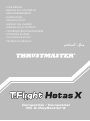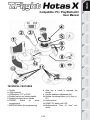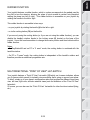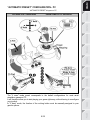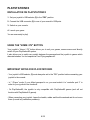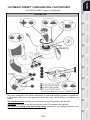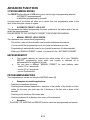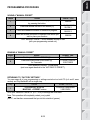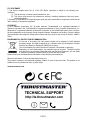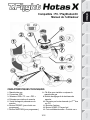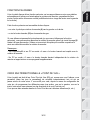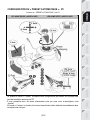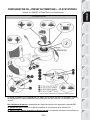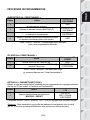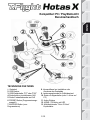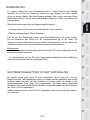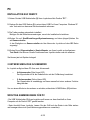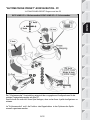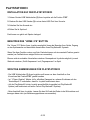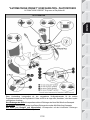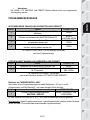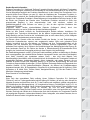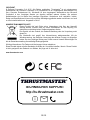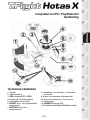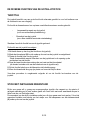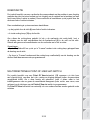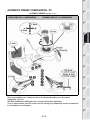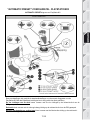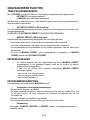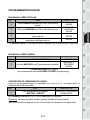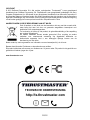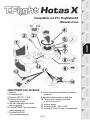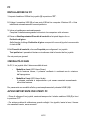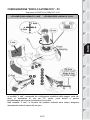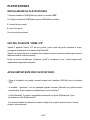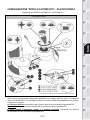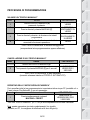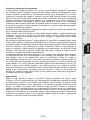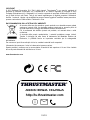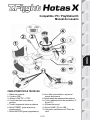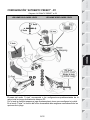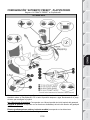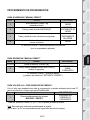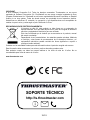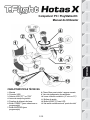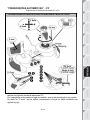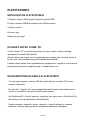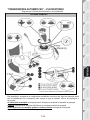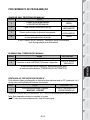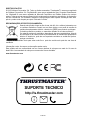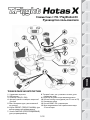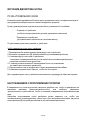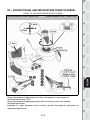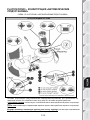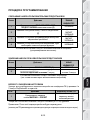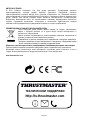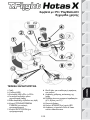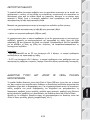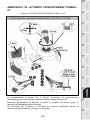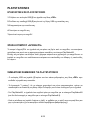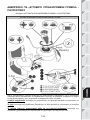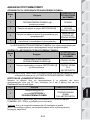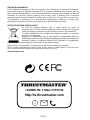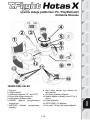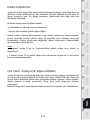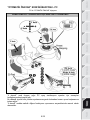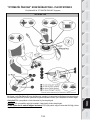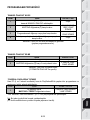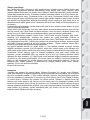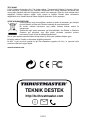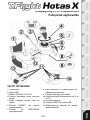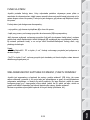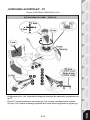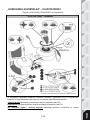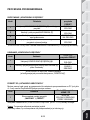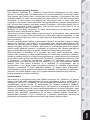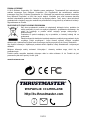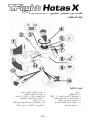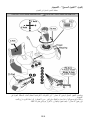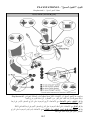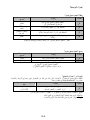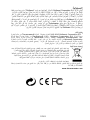Thrustmaster 2960703 Manual de usuario
- Categoría
- Controles de juego
- Tipo
- Manual de usuario
Este manual también es adecuado para
La página se está cargando...
La página se está cargando...
La página se está cargando...
La página se está cargando...
La página se está cargando...
La página se está cargando...
La página se está cargando...
La página se está cargando...
La página se está cargando...
La página se está cargando...
La página se está cargando...
La página se está cargando...
La página se está cargando...
La página se está cargando...
La página se está cargando...
La página se está cargando...
La página se está cargando...
La página se está cargando...
La página se está cargando...
La página se está cargando...
La página se está cargando...
La página se está cargando...
La página se está cargando...
La página se está cargando...
La página se está cargando...
La página se está cargando...
La página se está cargando...
La página se está cargando...
La página se está cargando...
La página se está cargando...
La página se está cargando...
La página se está cargando...
La página se está cargando...
La página se está cargando...
La página se está cargando...
La página se está cargando...
La página se está cargando...
La página se está cargando...
La página se está cargando...
La página se está cargando...
La página se está cargando...
La página se está cargando...
La página se está cargando...
La página se está cargando...
La página se está cargando...
La página se está cargando...
La página se está cargando...
La página se está cargando...
La página se está cargando...
La página se está cargando...
La página se está cargando...
La página se está cargando...
La página se está cargando...
La página se está cargando...
La página se está cargando...
La página se está cargando...
La página se está cargando...
La página se está cargando...
La página se está cargando...
La página se está cargando...
La página se está cargando...

1/12
Compatible: PC / PlayStation®3
Manual del usuario
CARACTERÍSTICAS TÉCNICAS
1. Mando de potencia
2. Conector USB
3. Selector USB "PC" o "PS3"
4. Función de timón con palanca
giratoria
5. Tornillo bloqueo de timón en palanca
6. Botón PRESET (para seleccionar
programación)
7. Botón MAPPING (para programación)
8. Llave Allen para instalar o separar el
mando de potencia
9. Rueda ajuste de resistencia de palanca
10. Timón mediante botón de sacudida (o 5º
Eje en PC)
11. Botones de acción
12. Botón HOME / PS con LED
13. Hat-switch multidireccional "Punto de
vista"

2/12
LAS PARTES DE TU JOYSTICK HOTAS
MANDO DE POTENCIA
Tu joystick incorpora un gran mando de potencia que
puedes
utilizar
para controlar
fácilmente la aceleración de tu avión.
El mando de potencia es desmontable y se puede colocar de 2 formas diferentes:
- Desmontado y separado
del
joystick
(para recrear condiciones de
pilotaje
auténticas)
- Unido al joystick
(para mayor estabilidad y para que ocupe
menos
espacio).
De forma predeterminada, el mando de potencia viene separado del joystick.
Para unir el mando de potencia al joystick:
1. Dale la vuelta a ambos elementos (el mando
de
potencia
y el joystick).
2. Toma la llave Allen (8) colocada debajo de la base del joystick.
3. Coloca el mando de potencia a la izquierda del joystick.
Inserta la pestaña de conexión de la parte izquierda de la base del joystick en la abertura
de la parte derecha del mando de potencia.
4. Utilizando la llave, aprieta los dos tornillos Allen de debajo de la base
(situados en el lado izquierdo de la base
del
joystick).
5. Enrolla el cable del mando de potencia y pásalo por la ranura
de
la
guía del cable.
6. Vuelve a poner la llave Allen en su sitio para no perderla.
Realiza este procedimiento a la inversa para desmontar el mando de potencia del joystick.
PALANCA CON RESISTENCIA AJUSTABLE
Dependiendo de tu estilo de juego, puede que quieras tener un joystick ultra-sensible, que
responda al más ligero toque, o puede
que
prefieras
tener un joystick más firme, que
ofrezca algo de resistencia cuando lo muevas.
La resistencia de la palanca del joystick se puede ajustar, pera adaptarlo a todos los
jugadores. Para ajustarla, utiliza la rueda de ajuste de la resistencia (9) situada debajo de la
base del joystick.

3/12
FUNCIÓN DE TIMÓN
Tu joystick incorpora una función de timón, que en un avión
corresponde
a
los pedales que
el piloto utiliza para girar la dirección, permitiendo que el avión pivote sobre su eje vertical
(por lo tanto haciendo que el avión gire a la izquierda o a la derecha). Esta función de timón
es accesible
en
el
joystick rotando la palanca a la izquierda o a la derecha.
A esta función de timón se accede de dos maneras:
- en el joystick rotando la palanca (4) a la izquierda
o
a
la derecha.
- o mediante el botón de sacudida (10) en el mando de potencia.
Si sólo estás utilizando el botón de sacudida (o si no vas a utilizar la función de
timón), puedes deshabilitar la rotación de la palanca con el tornillo de bloqueo (5)
situado en la base del joystick. Utiliza un destornillador de cabeza plana para cambiar
la posición del tornillo
y
de
este modo bloquear/desbloquear la función de timón.
Notas:
- En PlayStation®3 y en PC en modo "4 ejes", el botón de sacudida se combina con la
rotación de la palanca.
- En PC en modo "5 ejes", el botón de sacudida es independiente de la rotación de
la palanca y por lo tanto proporciona un eje progresivo adicional.
HAT-SWITCH MULTIDIRECCIONAL "PUNTO DE VISTA"
Tu joystick incorpora un hat-switch “Punto de vista” (13) que, como su nombre indica, te
permite (en juegos que incorporen esa función) ver instantáneamente lo que está pasando
alrededor de tu avión. Para ello, dirígete al menú de configuración del juego y programa las
diferentes vistas (vista trasera, vista izquierda, vista derecha y también las vistas externas)
en las direcciones del hat-switch “Punto de vista”.
Por supuesto, también puedes utilizar el hat-switch “Punto de
vista”
para
otras funciones
diferentes (disparar, etc.).

4/12
PC
INSTALACIÓN EN PC
1. Pon el selector de USB (3) del joystick en la posición “PC”.
2. Enchufa el conector USB (2) a uno de los puertos USB del ordenador. Windows XP o
Vista detectarán automáticamente el nuevo dispositivo.
3. Los controladores se instalan de forma automática.
Sigue las instrucciones en pantalla para completar la instalación.
4. Haz clic en Inicio/Configuración/Panel de control y luego haz doble clic en
Dispositivos de juego.
El cuadro de dialogo Dispositivos de juego muestra el
nombre
del
joystick con el
estado OK.
5. En el Panel de control, haz clic en Propiedades para configurar el joystick.
Probar dispositivo: Te permite probar y ver todas las funciones del joystick.
¡Ya estás listo para jugar!
2 MODOS DE EJES
En PC, tu joystick incorpora 2 modos de ejes:
•
Modo 4 ejes (LED
Home
rojo)
El botón de sacudida se combina con la rotación de la palanca para la función
de timón.
•
Modo 5 ejes (LED
Home
verde
)
El botón de sacudida es independiente y se puede asignar manualmente a otra
función.
Para cambiar de un modo al otro, pulsa simplemente el botón HOME (12).
NOTAS IMPORTANTES PARA PC
- El selector de USB (3) del joystick siempre debe estar puesto en la posición “PC” antes de
conectar el joystick.
- Cuando conectes el joystick: Deja la palanca, el timón y el mando de potencia centrados y
no los muevas (para evitar problemas
de
calibración).

5/12
CONFIGURACIÓN “AUTOMATIC PRESET” - PC
Diagrama “AUTOMATIC PRESET” en PC
LED HOME ROJO = MODO 4 EJES LED HOME VERDE = MODO 5 EJES
El preset del modo "4 ejes" corresponde a las configuraciones predeterminadas de la
mayoría de los juegos de simulación aérea en PC.
Por lo tanto te permitirá empezar a jugar directamente sin tener que reconfigurar tu joystick.
En el modo "5 ejes", la función del botón de sacudida debe asignarse manualmente en las
opciones de tu juego.

6/12
PLAYSTATION®3
INSTALACIÓN EN PLAYSTATION®3
1. Pon el selector de USB (3) del joystick en la posición “PS3”.
2. Enchufa el conector USB (2) a uno de los puertos USB de la consola.
3. Enciende la consola.
4. Ejecuta el juego.
¡Ya estás listo para jugar!
UTILIZACIÓN DEL BOTÓN “HOME / PS”
El botón “Home / PS” del joystick te permite salir de los juegos, acceder
a
los
menús y apagar
directamente el sistema PlayStation®3.
Cuando utilices esta función, el mando de potencia debe estar colocado siempre en la posición
central (para evitar el funcionamiento incorrecto de ciertos botones).
También te permite cambiar de forma muy rápida entre el gamepad y el joystick en juegos que
alternan entre "secuencias a pie" y "secuencias volando".
NOTAS IMPORTANTES PARA PLAYSTATION®3
- El selector de USB (3) del joystick siempre debe estar puesto en la posición “PS3” antes de
conectar el joystick a la consola.
- En modo “1 Jugador”: si el gamepad oficial está encendido, debes cambiarlo al “puerto de
mando 2” para que el joystick sea funcional.
- En PlayStation®3, el joystick sólo es compatible con juegos de PlayStation®3 (y no funcionará
con juegos de PlayStation® 2).
- Cuando conectes el joystick: Deja la palanca, el mando de potencia y el timón centrados y no
los muevas (para evitar problemas de calibración).

7/12
CONFIGURACIÓN “AUTOMATIC PRESET” - PLAYSTATION®3
Diagrama “AUTOMATIC PRESET” en PlayStation®3
LED HOME ROJO
Este preset corresponde a las configuraciones predeterminadas de la mayoría de los juegos de
simulación aérea en PlayStation®3. Por lo tanto te permitirá empezar a jugar directamente a tu juego,
sin tener que reconfigurar el joystick.
Las 4 direcciones de la palanca: Corresponden con 4 direcciones del mini-stick izquierdo del gamepad.
El mando de potencia corresponde con las direcciones Arriba/Abajo del mini-stick derecho del gamepad
de PS3.
El timón (mediante palanca rotativa y botón de sacudida) corresponde con las direcciones
Izquierda/Derecha del mini-stick derecho del gamepad.

8/12
FUNCIONES AVANZADAS
2 MODOS DE PROGRAMACIÓN
El botón PRESET (6) y su LED te permiten ver el tipo de programación seleccionada:
- AUTOMATIC (preprogramada)
- o MANUAL (programada por ti mismo).
Una sola pulsación de este botón te permitirá cambiar de un modo de programación a otro,
incluso en el transcurso de un juego.
•
AUTOMATIC PRESET: LED APAGADO
Esto representa la programación predeterminada: los ejes, las posiciones de los botones y
del hat-switch están preprogramadas.
CONSULTA EL DIAGRAMA DE CONFIGURACIÓN “AUTOMATIC PRESET”.
•
MANUAL PRESET:
LED
VERDE
Esto representa tu propia programación personal:
- Los botones, los ejes y el hat-switch se pueden intercambiar entre sí.
- Puedes modificar la programación a tu gusto y siempre que quieras.
- La programación se guarda automáticamente en el joystick (incluso cuando está
desconectado).
- Cuando la “MANUAL PRESET” está en blanco, es idéntica
a
la
“AUTOMATIC PRESET”.
MEMORIA EEPROM
•
El joystick incorpora un chip interno que guarda toda tu programación “MANUAL
PRESET” en memoria (incluso cuando el joystick está apagado o
desconectado durante un período largo de tiempo).
•
Puedes guardar un “MANUAL PRESET” diferente para cada plataforma
utilizada:
- uno para PC en
modo
4
ejes
- uno para PC en
modo
5
ejes
- uno
para
PlayStation®3
PROGRAMACIÓN / MAPEADO
Puedes programar el joystick utilizando el botón MAPPING (7).
•
Ejemplos de
aplicaciones
posibles:
- Intercambio de las posiciones de
los
botones.
- Intercambio de los ejes entre si = direcciones de la palanca, del mando de potencia o
del timón (En este caso, debes mapear las 2 direcciones del primer eje en las
del segundo.)
- Intercambio de las 2 direcciones
del
mismo
eje.
- Intercambio de botones con una dirección de un eje o del hat-switch.
•
Excepción:
Los botones HOME / PS, MAPPING y PRESET no se
pueden
reprogramar
ni mover.

9/12
PROCEDIMIENTO DE PROGRAMACIÓN
PARA GUARDAR UN "MANUAL PRESET"
Pasos
Acción
LED PRESET
1
Activa MANUAL
PRESET
(6)
pulsando
el
botón.
VERDE
2
Pulsa y suelta el botón MAPPING (7).
PARPADEA
LENTAMENTE
EN
VERDE
3
Pulsa y suelta el botón o dirección a programar.
PARPADEA
RÁPIDAMENTE
EN
VERDE
4
Pulsa y suelta el botón o dirección en
el
que
quieras
colocar tu función.
VERDE
Tu “MANUAL PRESET” ahora está activado
y
actualizado
(con tu
programación
aplicada).
PARA BORRAR UN "MANUAL PRESET"
Pasos
Acción
LED PRESET
1
Activa tu MANUAL PRESET (6)
VERDE
2
Pulsa y mantén pulsado el
botón
MAPPING
(7)
durante
2
segundos.
PARPADEA
EN
VERDE
2
SEGUNDOS
Tu “MANUAL PRESET” ya está
en
blanco
(y vuelve a ser idéntico al
“AUTOMATIC
PRESET”).
PARA VOLVER A LA “CONFIGURACIÓN DE FÁBRICA”
Con un solo paso puedes borrar toda tu programación o ajustes realizados tanto para PC
(en los modos de 4 y 5 ejes) como para PlayStation®3:
Paso
Acción
LED HOME / PS
1
Pulsa simultáneamente
los
botones
MAPPING
+
PRESET
PARPADEA EN
VERDE/ROJO
3 SEGUNDOS
Todas tus “MANUAL PRESETS” (PC + PS3) o ajustes ya están en blanco.
Nota: Esta operación reiniciará completamente el joystick
(por lo tanto, en PC te recomendamos que hagas esto fuera de los juegos).

10/12
RESOLUCIÓN DE PROBLEMAS Y ADVERTENCIAS
•
Mi joystick no funciona correctamente o no parece estar calibrado adecuadamente:
- Apaga el ordenador o la consola, desconecta el joystick, vuelve a conectar el joystick y
luego vuelve a ejecutar el juego.
- Cuando conectes el joystick: Deja la palanca, el mando de potencia y el timón centrados y
no los muevas (para evitar problemas de calibración).
- Sal del juego, desconecta el joystick, verifica que el selector de USB (PC / PS3) (3) está
puesto en la posición correcta y vuelve a conectar el joystick.
- Al acceder al menú PS en PS3, el mando de potencia debe estar colocado siempre en la
posición central (para evitar el funcionamiento incorrecto de ciertos botones).
•
No puedo configurar el joystick:
- En el menú “Opciones / Controlador / Gamepad o Joystick” del juego: Selecciona la
configuración más apropiada o reconfigura completamente las opciones del controlador.
- Consulta el manual de usuario del juego o la ayuda online para obtener más información.
- También puedes utilizar la función “MAPPING” del joystick para resolver este tipo de
problema.
•
Mi joystick es demasiado sensible o no lo bastante sensible:
- El joystick se autocalibra por sí solo después de que hayas realizado algunos movimientos
en los distintos ejes.
- En el menú “Opciones / Controlador / Gamepad o Joystick” del juego: Ajusta la sensibilidad
o las zonas muertas del controlador (si esta opción está disponible).
- Ajusta la resistencia de la palanca utilizando la rueda (9) situada bajo la base del joystick.
•
La función de timón es demasiado sensible:
- Deshabilita la rotación de la palanca mediante el tornillo de bloqueo (5) situado en la base
del joystick y utiliza el botón de sacudida para
la
función
de timón.

11/12
INFORMACIÓN DE GARANTÍA AL CONSUMIDOR
En todo el mundo, Guillemot Corporation S.A. (en lo sucesivo “Guillemot”) garantiza al consumidor que
este producto de Thrustmaster estará libre de defectos de materiales y mano de obra, durante un
período de garantía que corresponde al límite de tiempo para interponer una acción legal referida a la
conformidad en relación con este producto. En los países de la Unión Europea, esto corresponde a un
período de dos (2) años a partir de la entrega del producto de Thrustmaster. En otros países, el período
de garantía corresponde al límite de tiempo para interponer una acción legal referida a la conformidad
en relación con este producto de Thrustmaster según las leyes aplicables del país en el que el
consumidor estuviese domiciliado en la fecha de compra del producto de Thrustmaster (si no existiese
una acción similar en el país correspondiente, entonces el período de garantía será de un (1) año a
partir de la fecha de compra original del producto de Thrustmaster).
A pesar de lo anterior, las baterías recargables están cubiertas por un período de garantía de seis (6)
meses a partir de la fecha de compra original.
Si el producto resultase defectuoso durante el período de garantía, hay que ponerse en contacto
inmediatamente con el Soporte Técnico, que indicará el procedimiento a seguir. Si se confirma el
defecto, el producto debe devolverse a su lugar de compra (o a cualquier otra ubicación indicada por el
Soporte Técnico).
Dentro del contexto de esta garantía, el producto defectuoso del consumidor será reparado o sustituido,
a elección del Soporte Técnico. Si la ley aplicable lo permite, toda la responsabilidad de Guillemot y sus
filiales (incluso por daños resultantes) se limita a la reparación o sustitución del producto de
Thrustmaster. Si la ley aplicable lo permite, Guillemot renuncia a todas las garantías de comerciabilidad
o adecuación para un propósito determinado. Los derechos legales del consumidor en relación con las
leyes aplicables a la venta de productos de consumo no se ven afectados por esta garantía.
Esta garantía no se aplicará: (1) si el producto ha sido modificado, abierto, alterado o ha sufrido daños
como resultado de un uso inapropiado o abuso, negligencia, accidente, desgaste normal, o cualquier
otra causa no relacionada con un defecto de materiales o fabricación (incluyendo, pero no de forma
exclusiva, la combinación del producto de Thrustmaster con cualquier elemento no adecuado,
incluyendo en particular fuentes de alimentación, baterías recargables, cargadores o cualquier otro
elemento no suministrado por Guillemot para este producto); (2) en caso de incumplimiento de las
instrucciones proporcionadas por el Soporte Técnico; (3) a software, es decir software sujeto a una
garantía específica; (2) en caso de incumplimiento de las instrucciones proporcionadas por el Soporte
Técnico; (3) a software, es decir software sujeto a una garantía específica; (4) a consumibles
(elementos que se tienen que reemplazar a lo largo de la vida del producto: por ejemplo, baterías
desechables o almohadillas para auriculares de audio); (5) a accesorios (por ejemplo, cables, cajas,
bolsas, bolsos o muñequeras); (6) si el producto se ha vendido en una subasta pública. (6) si el
producto se ha vendido en una subasta pública.
Esta garantía no es transferible.
Responsabilidad
Si la ley aplicable lo permite, Guillemot Corporation S.A. (en lo sucesivo “Guillemot”) y sus filiales
renuncian a toda responsabilidad por los daños causados por uno o más de los siguientes motivos: (1)
el producto ha sido modificado, abierto o alterado; (2) incumplimiento de las instrucciones de montaje;
(3) uso inapropiado o abuso, negligencia, accidente (un impacto, por ejemplo); (4) desgaste normal. Si
la ley aplicable lo permite, Guillemot y sus filiales renuncian a toda responsabilidad por los daños no
relacionados con defectos de materiales o fabricación en relación con el producto (incluyendo, pero no
de forma exclusiva, los daños causados de forma directa o indirecta por cualquier software, o por
combinar el producto de Thrustmaster con cualquier elemento no adecuado, incluyendo en particular
fuentes de alimentación, baterías recargables, cargadores o cualquier otro elemento no suministrado por
Guillemot para este producto).

12/12
COPYRIGHT
© 2015 Guillemot Corporation S.A. Todos los derechos reservados. Thrustmaster
®
es una marca
registrada de Guillemot Corporation S.A. PlayStation® es una marca comercial registrada de Sony
Computer Entertainment Inc. Windows® es una marca registrada de Microsoft Corporation en Estados
Unidos y/o en otros países. Todas las demás marcas son propiedad de sus respectivos dueños.
Ilustraciones no definitivas. El contenido, la concepción y las especificaciones son susceptibles de
cambiar sin previo aviso y varían según el país. Fabricado en China.
RECOMENDACIÓN DE PROTECCIÓN AMBIENTAL
Al terminar su vida útil, este producto no debe tirarse en un contenedor de
basuras estándar, sino que debe dejarse en un punto de recogida de desechos
eléctricos y equipamiento electrónico para ser reciclado.
Esto viene confirmado por el símbolo que se encuentra en el producto, manual
del usuario o embalaje.
Dependiendo de sus características, los materiales pueden reciclarse. Mediante
el reciclaje y otras formas de procesamiento de los desechos eléctricos y el
equipamiento electrónico puedes contribuir de forma significativa a ayudar a
proteger el medio ambiente.
Contacta con las autoridades locales para más información sobre el punto de recogida más cercano.
Esta información debe conservarse. Los colores y motivos decorativos pueden variar.
Este producto cumple con todas las normas relativas a los niños de más de 14 años. No es
recomendable para niños de menos de 14 años.
www.thrustmaster.com
SOPORTE TÉCNICO
http://ts.thrustmaster.com
La página se está cargando...
La página se está cargando...
La página se está cargando...
La página se está cargando...
La página se está cargando...
La página se está cargando...
La página se está cargando...
La página se está cargando...
La página se está cargando...
La página se está cargando...
La página se está cargando...
La página se está cargando...
La página se está cargando...
La página se está cargando...
La página se está cargando...
La página se está cargando...
La página se está cargando...
La página se está cargando...
La página se está cargando...
La página se está cargando...
La página se está cargando...
La página se está cargando...
La página se está cargando...
La página se está cargando...
La página se está cargando...
La página se está cargando...
La página se está cargando...
La página se está cargando...
La página se está cargando...
La página se está cargando...
La página se está cargando...
La página se está cargando...
La página se está cargando...
La página se está cargando...
La página se está cargando...
La página se está cargando...
La página se está cargando...
La página se está cargando...
La página se está cargando...
La página se está cargando...
La página se está cargando...
La página se está cargando...
La página se está cargando...
La página se está cargando...
La página se está cargando...
La página se está cargando...
La página se está cargando...
La página se está cargando...
La página se está cargando...
La página se está cargando...
La página se está cargando...
La página se está cargando...
La página se está cargando...
La página se está cargando...
La página se está cargando...
La página se está cargando...
La página se está cargando...
La página se está cargando...
La página se está cargando...
La página se está cargando...
La página se está cargando...
La página se está cargando...
La página se está cargando...
La página se está cargando...
La página se está cargando...
La página se está cargando...
La página se está cargando...
La página se está cargando...
La página se está cargando...
La página se está cargando...
La página se está cargando...
La página se está cargando...
Transcripción de documentos
Compatible: PC / PlayStation®3 Manual del usuario CARACTERÍSTICAS TÉCNICAS Mando de potencia Conector USB Selector USB "PC" o "PS3" Función de timón con palanca giratoria 5. Tornillo bloqueo de timón en palanca 6. Botón PRESET (para seleccionar programación) 7. Botón MAPPING (para programación) 1. 2. 3. 4. 8. Llave Allen para instalar o separar el mando de potencia 9. Rueda ajuste de resistencia de palanca 10. Timón mediante botón de sacudida (o 5º Eje en PC) 11. Botones de acción 12. Botón HOME / PS con LED 13. Hat-switch multidireccional "Punto de vista" 1/12 LAS PARTES DE TU JOYSTICK HOTAS MANDO DE POTENCIA Tu joystick incorpora un gran mando de potencia que puedes utilizar para controlar fácilmente la aceleración de tu avión. El mando de potencia es desmontable y se puede colocar de 2 formas diferentes: - Desmontado y separado del joystick (para recrear condiciones de pilotaje auténticas) - Unido al joystick (para mayor estabilidad y para que ocupe menos espacio). De forma predeterminada, el mando de potencia viene separado del joystick. Para unir el mando de potencia al joystick: 1. Dale la vuelta a ambos elementos (el mando de potencia y el joystick). 2. Toma la llave Allen (8) colocada debajo de la base del joystick. 3. Coloca el mando de potencia a la izquierda del joystick. Inserta la pestaña de conexión de la parte izquierda de la base del joystick en la abertura de la parte derecha del mando de potencia. 4. Utilizando la llave, aprieta los dos tornillos Allen de debajo de la base (situados en el lado izquierdo de la base del joystick). 5. Enrolla el cable del mando de potencia y pásalo por la ranura de la guía del cable. 6. Vuelve a poner la llave Allen en su sitio para no perderla. Realiza este procedimiento a la inversa para desmontar el mando de potencia del joystick. PALANCA CON RESISTENCIA AJUSTABLE Dependiendo de tu estilo de juego, puede que quieras tener un joystick ultra-sensible, que responda al más ligero toque, o puede que prefieras tener un joystick más firme, que ofrezca algo de resistencia cuando lo muevas. La resistencia de la palanca del joystick se puede ajustar, pera adaptarlo a todos los jugadores. Para ajustarla, utiliza la rueda de ajuste de la resistencia (9) situada debajo de la base del joystick. 2/12 FUNCIÓN DE TIMÓN Tu joystick incorpora una función de timón, que en un avión corresponde a los pedales que el piloto utiliza para girar la dirección, permitiendo que el avión pivote sobre su eje vertical (por lo tanto haciendo que el avión gire a la izquierda o a la derecha). Esta función de timón es accesible en el joystick rotando la palanca a la izquierda o a la derecha. A esta función de timón se accede de dos maneras: - en el joystick rotando la palanca (4) a la izquierda o a la derecha. - o mediante el botón de sacudida (10) en el mando de potencia. Si sólo estás utilizando el botón de sacudida (o si no vas a utilizar la función de timón), puedes deshabilitar la rotación de la palanca con el tornillo de bloqueo (5) situado en la base del joystick. Utiliza un destornillador de cabeza plana para cambiar la posición del tornillo y de este modo bloquear/desbloquear la función de timón. Notas: - En PlayStation®3 y en PC en modo "4 ejes", el botón de sacudida se combina con la rotación de la palanca. - En PC en modo "5 ejes", el botón de sacudida es independiente de la rotación de la palanca y por lo tanto proporciona un eje progresivo adicional. HAT-SWITCH MULTIDIRECCIONAL "PUNTO DE VISTA" Tu joystick incorpora un hat-switch “Punto de vista” (13) que, como su nombre indica, te permite (en juegos que incorporen esa función) ver instantáneamente lo que está pasando alrededor de tu avión. Para ello, dirígete al menú de configuración del juego y programa las diferentes vistas (vista trasera, vista izquierda, vista derecha y también las vistas externas) en las direcciones del hat-switch “Punto de vista”. Por supuesto, también puedes utilizar el hat-switch “Punto de vista” para otras funciones diferentes (disparar, etc.). 3/12 PC INSTALACIÓN EN PC 1. Pon el selector de USB (3) del joystick en la posición “PC”. 2. Enchufa el conector USB (2) a uno de los puertos USB del ordenador. Windows XP o Vista detectarán automáticamente el nuevo dispositivo. 3. Los controladores se instalan de forma automática. Sigue las instrucciones en pantalla para completar la instalación. 4. Haz clic en Inicio/Configuración/Panel de control y luego haz doble clic en Dispositivos de juego. El cuadro de dialogo Dispositivos de juego muestra el nombre del joystick con el estado OK. 5. En el Panel de control, haz clic en Propiedades para configurar el joystick. Probar dispositivo: Te permite probar y ver todas las funciones del joystick. ¡Ya estás listo para jugar! 2 MODOS DE EJES En PC, tu joystick incorpora 2 modos de ejes: • Modo 4 ejes (LED Home rojo) El botón de sacudida se combina con la rotación de la palanca para la función de timón. • Modo 5 ejes (LED Home verde) El botón de sacudida es independiente y se puede asignar manualmente a otra función. Para cambiar de un modo al otro, pulsa simplemente el botón HOME (12). NOTAS IMPORTANTES PARA PC - El selector de USB (3) del joystick siempre debe estar puesto en la posición “PC” antes de conectar el joystick. - Cuando conectes el joystick: Deja la palanca, el timón y el mando de potencia centrados y no los muevas (para evitar problemas de calibración). 4/12 CONFIGURACIÓN “AUTOMATIC PRESET” - PC Diagrama “AUTOMATIC PRESET” en PC LED HOME ROJO = MODO 4 EJES LED HOME VERDE = MODO 5 EJES El preset del modo "4 ejes" corresponde a las configuraciones predeterminadas de la mayoría de los juegos de simulación aérea en PC. Por lo tanto te permitirá empezar a jugar directamente sin tener que reconfigurar tu joystick. En el modo "5 ejes", la función del botón de sacudida debe asignarse manualmente en las opciones de tu juego. 5/12 PLAYSTATION®3 INSTALACIÓN EN PLAYSTATION®3 1. Pon el selector de USB (3) del joystick en la posición “PS3”. 2. Enchufa el conector USB (2) a uno de los puertos USB de la consola. 3. Enciende la consola. 4. Ejecuta el juego. ¡Ya estás listo para jugar! UTILIZACIÓN DEL BOTÓN “HOME / PS” El botón “Home / PS” del joystick te permite salir de los juegos, acceder a los menús y apagar directamente el sistema PlayStation®3. Cuando utilices esta función, el mando de potencia debe estar colocado siempre en la posición central (para evitar el funcionamiento incorrecto de ciertos botones). También te permite cambiar de forma muy rápida entre el gamepad y el joystick en juegos que alternan entre "secuencias a pie" y "secuencias volando". NOTAS IMPORTANTES PARA PLAYSTATION®3 - El selector de USB (3) del joystick siempre debe estar puesto en la posición “PS3” antes de conectar el joystick a la consola. - En modo “1 Jugador”: si el gamepad oficial está encendido, debes cambiarlo al “puerto de mando 2” para que el joystick sea funcional. - En PlayStation®3, el joystick sólo es compatible con juegos de PlayStation®3 (y no funcionará con juegos de PlayStation® 2). - Cuando conectes el joystick: Deja la palanca, el mando de potencia y el timón centrados y no los muevas (para evitar problemas de calibración). 6/12 CONFIGURACIÓN “AUTOMATIC PRESET” - PLAYSTATION®3 Diagrama “AUTOMATIC PRESET” en PlayStation®3 LED HOME ROJO Este preset corresponde a las configuraciones predeterminadas de la mayoría de los juegos de simulación aérea en PlayStation®3. Por lo tanto te permitirá empezar a jugar directamente a tu juego, sin tener que reconfigurar el joystick. Las 4 direcciones de la palanca: Corresponden con 4 direcciones del mini-stick izquierdo del gamepad. El mando de potencia corresponde con las direcciones Arriba/Abajo del mini-stick derecho del gamepad de PS3. El timón (mediante palanca rotativa y botón de sacudida) corresponde con las direcciones Izquierda/Derecha del mini-stick derecho del gamepad. 7/12 FUNCIONES AVANZADAS 2 MODOS DE PROGRAMACIÓN El botón PRESET (6) y su LED te permiten ver el tipo de programación seleccionada: AUTOMATIC (preprogramada) o MANUAL (programada por ti mismo). Una sola pulsación de este botón te permitirá cambiar de un modo de programación a otro, incluso en el transcurso de un juego. • AUTOMATIC PRESET: LED APAGADO Esto representa la programación predeterminada: los ejes, las posiciones de los botones y del hat-switch están preprogramadas. CONSULTA EL DIAGRAMA DE CONFIGURACIÓN “AUTOMATIC PRESET”. • MANUAL PRESET: LED VERDE Esto representa tu propia programación personal: - Los botones, los ejes y el hat-switch se pueden intercambiar entre sí. - Puedes modificar la programación a tu gusto y siempre que quieras. - La programación se guarda automáticamente en el joystick (incluso cuando está desconectado). - Cuando la “MANUAL PRESET” está en blanco, es idéntica a la “AUTOMATIC PRESET”. MEMORIA EEPROM • • El joystick incorpora un chip interno que guarda toda tu programación “MANUAL PRESET” en memoria (incluso cuando el joystick está apagado o desconectado durante un período largo de tiempo). Puedes guardar un “MANUAL PRESET” diferente para cada plataforma utilizada: - uno para PC en modo 4 ejes - uno para PC en modo 5 ejes - uno para PlayStation®3 PROGRAMACIÓN / MAPEADO Puedes programar el joystick utilizando el botón MAPPING (7). • Ejemplos de aplicaciones posibles: - Intercambio de las posiciones de los botones. - Intercambio de los ejes entre si = direcciones de la palanca, del mando de potencia o del timón (En este caso, debes mapear las 2 direcciones del primer eje en las del segundo.) - Intercambio de las 2 direcciones del mismo eje. - Intercambio de botones con una dirección de un eje o del hat-switch. • Excepción: Los botones HOME / PS, MAPPING y PRESET no se pueden reprogramar ni mover. 8/12 PROCEDIMIENTO DE PROGRAMACIÓN PARA GUARDAR UN "MANUAL PRESET" Pasos Acción Activa MANUAL PRESET (6) 1 pulsando el botón. 2 Pulsa y suelta el botón MAPPING (7). 3 Pulsa y suelta el botón o dirección a programar. 4 Pulsa y suelta el botón o dirección en el que quieras colocar tu función. LED PRESET VERDE PARPADEA LENTAMENTE EN VERDE PARPADEA RÁPIDAMENTE EN VERDE VERDE Tu “MANUAL PRESET” ahora está activado y actualizado (con tu programación aplicada). PARA BORRAR UN "MANUAL PRESET" Pasos Acción 1 Activa tu MANUAL PRESET (6) 2 Pulsa y mantén pulsado el botón MAPPING (7) durante 2 segundos. LED PRESET VERDE PARPADEA EN VERDE 2 SEGUNDOS Tu “MANUAL PRESET” ya está en blanco (y vuelve a ser idéntico al “AUTOMATIC PRESET”). PARA VOLVER A LA “CONFIGURACIÓN DE FÁBRICA” Con un solo paso puedes borrar toda tu programación o ajustes realizados tanto para PC (en los modos de 4 y 5 ejes) como para PlayStation®3: Paso Acción LED HOME / PS PARPADEA EN Pulsa simultáneamente los botones 1 VERDE/ROJO MAPPING + PRESET 3 SEGUNDOS Todas tus “MANUAL PRESETS” (PC + PS3) o ajustes ya están en blanco. Nota: Esta operación reiniciará completamente el joystick (por lo tanto, en PC te recomendamos que hagas esto fuera de los juegos). 9/12 RESOLUCIÓN DE PROBLEMAS Y ADVERTENCIAS • Mi joystick no funciona correctamente o no parece estar calibrado adecuadamente: - Apaga el ordenador o la consola, desconecta el joystick, vuelve a conectar el joystick y luego vuelve a ejecutar el juego. - Cuando conectes el joystick: Deja la palanca, el mando de potencia y el timón centrados y no los muevas (para evitar problemas de calibración). - Sal del juego, desconecta el joystick, verifica que el selector de USB (PC / PS3) (3) está puesto en la posición correcta y vuelve a conectar el joystick. - Al acceder al menú PS en PS3, el mando de potencia debe estar colocado siempre en la posición central (para evitar el funcionamiento incorrecto de ciertos botones). • No puedo configurar el joystick: - En el menú “Opciones / Controlador / Gamepad o Joystick” del juego: Selecciona la configuración más apropiada o reconfigura completamente las opciones del controlador. - Consulta el manual de usuario del juego o la ayuda online para obtener más información. - También puedes utilizar la función “MAPPING” del joystick para resolver este tipo de problema. • Mi joystick es demasiado sensible o no lo bastante sensible: - El joystick se autocalibra por sí solo después de que hayas realizado algunos movimientos en los distintos ejes. - En el menú “Opciones / Controlador / Gamepad o Joystick” del juego: Ajusta la sensibilidad o las zonas muertas del controlador (si esta opción está disponible). - Ajusta la resistencia de la palanca utilizando la rueda (9) situada bajo la base del joystick. • La función de timón es demasiado sensible: - Deshabilita la rotación de la palanca mediante el tornillo de bloqueo (5) situado en la base del joystick y utiliza el botón de sacudida para la función de timón. 10/12 INFORMACIÓN DE GARANTÍA AL CONSUMIDOR En todo el mundo, Guillemot Corporation S.A. (en lo sucesivo “Guillemot”) garantiza al consumidor que este producto de Thrustmaster estará libre de defectos de materiales y mano de obra, durante un período de garantía que corresponde al límite de tiempo para interponer una acción legal referida a la conformidad en relación con este producto. En los países de la Unión Europea, esto corresponde a un período de dos (2) años a partir de la entrega del producto de Thrustmaster. En otros países, el período de garantía corresponde al límite de tiempo para interponer una acción legal referida a la conformidad en relación con este producto de Thrustmaster según las leyes aplicables del país en el que el consumidor estuviese domiciliado en la fecha de compra del producto de Thrustmaster (si no existiese una acción similar en el país correspondiente, entonces el período de garantía será de un (1) año a partir de la fecha de compra original del producto de Thrustmaster). A pesar de lo anterior, las baterías recargables están cubiertas por un período de garantía de seis (6) meses a partir de la fecha de compra original. Si el producto resultase defectuoso durante el período de garantía, hay que ponerse en contacto inmediatamente con el Soporte Técnico, que indicará el procedimiento a seguir. Si se confirma el defecto, el producto debe devolverse a su lugar de compra (o a cualquier otra ubicación indicada por el Soporte Técnico). Dentro del contexto de esta garantía, el producto defectuoso del consumidor será reparado o sustituido, a elección del Soporte Técnico. Si la ley aplicable lo permite, toda la responsabilidad de Guillemot y sus filiales (incluso por daños resultantes) se limita a la reparación o sustitución del producto de Thrustmaster. Si la ley aplicable lo permite, Guillemot renuncia a todas las garantías de comerciabilidad o adecuación para un propósito determinado. Los derechos legales del consumidor en relación con las leyes aplicables a la venta de productos de consumo no se ven afectados por esta garantía. Esta garantía no se aplicará: (1) si el producto ha sido modificado, abierto, alterado o ha sufrido daños como resultado de un uso inapropiado o abuso, negligencia, accidente, desgaste normal, o cualquier otra causa no relacionada con un defecto de materiales o fabricación (incluyendo, pero no de forma exclusiva, la combinación del producto de Thrustmaster con cualquier elemento no adecuado, incluyendo en particular fuentes de alimentación, baterías recargables, cargadores o cualquier otro elemento no suministrado por Guillemot para este producto); (2) en caso de incumplimiento de las instrucciones proporcionadas por el Soporte Técnico; (3) a software, es decir software sujeto a una garantía específica; (2) en caso de incumplimiento de las instrucciones proporcionadas por el Soporte Técnico; (3) a software, es decir software sujeto a una garantía específica; (4) a consumibles (elementos que se tienen que reemplazar a lo largo de la vida del producto: por ejemplo, baterías desechables o almohadillas para auriculares de audio); (5) a accesorios (por ejemplo, cables, cajas, bolsas, bolsos o muñequeras); (6) si el producto se ha vendido en una subasta pública. (6) si el producto se ha vendido en una subasta pública. Esta garantía no es transferible. Responsabilidad Si la ley aplicable lo permite, Guillemot Corporation S.A. (en lo sucesivo “Guillemot”) y sus filiales renuncian a toda responsabilidad por los daños causados por uno o más de los siguientes motivos: (1) el producto ha sido modificado, abierto o alterado; (2) incumplimiento de las instrucciones de montaje; (3) uso inapropiado o abuso, negligencia, accidente (un impacto, por ejemplo); (4) desgaste normal. Si la ley aplicable lo permite, Guillemot y sus filiales renuncian a toda responsabilidad por los daños no relacionados con defectos de materiales o fabricación en relación con el producto (incluyendo, pero no de forma exclusiva, los daños causados de forma directa o indirecta por cualquier software, o por combinar el producto de Thrustmaster con cualquier elemento no adecuado, incluyendo en particular fuentes de alimentación, baterías recargables, cargadores o cualquier otro elemento no suministrado por Guillemot para este producto). 11/12 COPYRIGHT © 2015 Guillemot Corporation S.A. Todos los derechos reservados. Thrustmaster® es una marca registrada de Guillemot Corporation S.A. PlayStation® es una marca comercial registrada de Sony Computer Entertainment Inc. Windows® es una marca registrada de Microsoft Corporation en Estados Unidos y/o en otros países. Todas las demás marcas son propiedad de sus respectivos dueños. Ilustraciones no definitivas. El contenido, la concepción y las especificaciones son susceptibles de cambiar sin previo aviso y varían según el país. Fabricado en China. RECOMENDACIÓN DE PROTECCIÓN AMBIENTAL Al terminar su vida útil, este producto no debe tirarse en un contenedor de basuras estándar, sino que debe dejarse en un punto de recogida de desechos eléctricos y equipamiento electrónico para ser reciclado. Esto viene confirmado por el símbolo que se encuentra en el producto, manual del usuario o embalaje. Dependiendo de sus características, los materiales pueden reciclarse. Mediante el reciclaje y otras formas de procesamiento de los desechos eléctricos y el equipamiento electrónico puedes contribuir de forma significativa a ayudar a proteger el medio ambiente. Contacta con las autoridades locales para más información sobre el punto de recogida más cercano. Esta información debe conservarse. Los colores y motivos decorativos pueden variar. Este producto cumple con todas las normas relativas a los niños de más de 14 años. No es recomendable para niños de menos de 14 años. www.thrustmaster.com SOPORTE TÉCNICO http://ts.thrustmaster.com 12/12-
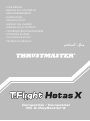 1
1
-
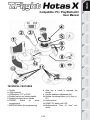 2
2
-
 3
3
-
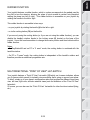 4
4
-
 5
5
-
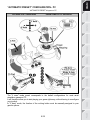 6
6
-
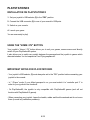 7
7
-
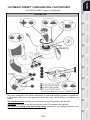 8
8
-
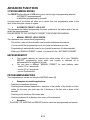 9
9
-
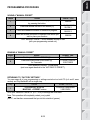 10
10
-
 11
11
-
 12
12
-
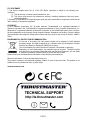 13
13
-
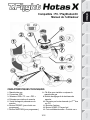 14
14
-
 15
15
-
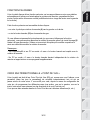 16
16
-
 17
17
-
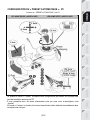 18
18
-
 19
19
-
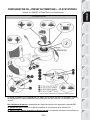 20
20
-
 21
21
-
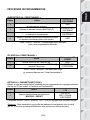 22
22
-
 23
23
-
 24
24
-
 25
25
-
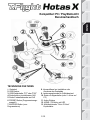 26
26
-
 27
27
-
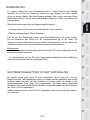 28
28
-
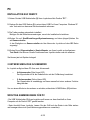 29
29
-
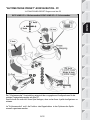 30
30
-
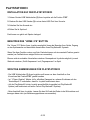 31
31
-
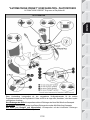 32
32
-
 33
33
-
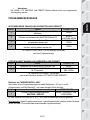 34
34
-
 35
35
-
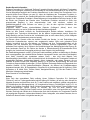 36
36
-
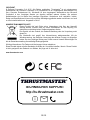 37
37
-
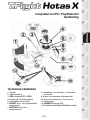 38
38
-
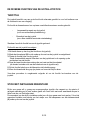 39
39
-
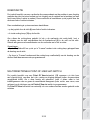 40
40
-
 41
41
-
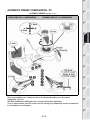 42
42
-
 43
43
-
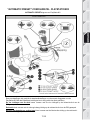 44
44
-
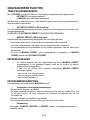 45
45
-
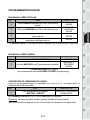 46
46
-
 47
47
-
 48
48
-
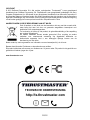 49
49
-
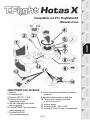 50
50
-
 51
51
-
 52
52
-
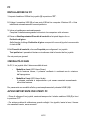 53
53
-
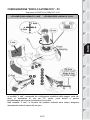 54
54
-
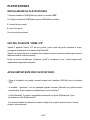 55
55
-
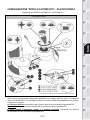 56
56
-
 57
57
-
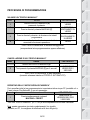 58
58
-
 59
59
-
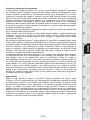 60
60
-
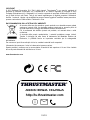 61
61
-
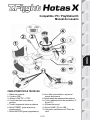 62
62
-
 63
63
-
 64
64
-
 65
65
-
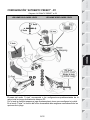 66
66
-
 67
67
-
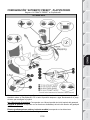 68
68
-
 69
69
-
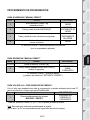 70
70
-
 71
71
-
 72
72
-
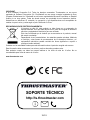 73
73
-
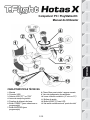 74
74
-
 75
75
-
 76
76
-
 77
77
-
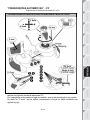 78
78
-
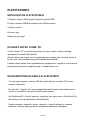 79
79
-
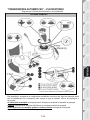 80
80
-
 81
81
-
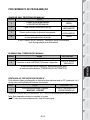 82
82
-
 83
83
-
 84
84
-
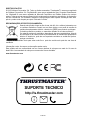 85
85
-
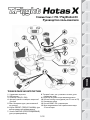 86
86
-
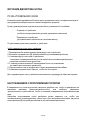 87
87
-
 88
88
-
 89
89
-
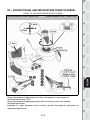 90
90
-
 91
91
-
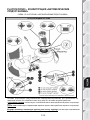 92
92
-
 93
93
-
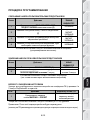 94
94
-
 95
95
-
 96
96
-
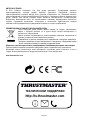 97
97
-
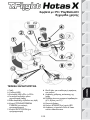 98
98
-
 99
99
-
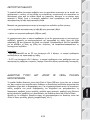 100
100
-
 101
101
-
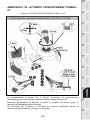 102
102
-
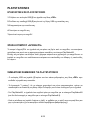 103
103
-
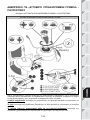 104
104
-
 105
105
-
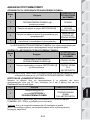 106
106
-
 107
107
-
 108
108
-
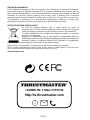 109
109
-
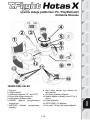 110
110
-
 111
111
-
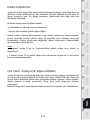 112
112
-
 113
113
-
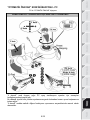 114
114
-
 115
115
-
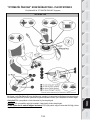 116
116
-
 117
117
-
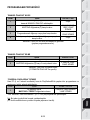 118
118
-
 119
119
-
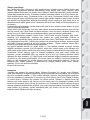 120
120
-
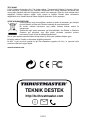 121
121
-
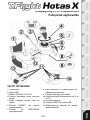 122
122
-
 123
123
-
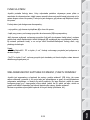 124
124
-
 125
125
-
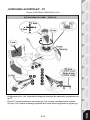 126
126
-
 127
127
-
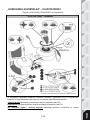 128
128
-
 129
129
-
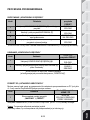 130
130
-
 131
131
-
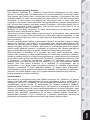 132
132
-
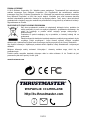 133
133
-
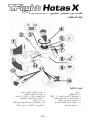 134
134
-
 135
135
-
 136
136
-
 137
137
-
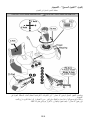 138
138
-
 139
139
-
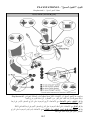 140
140
-
 141
141
-
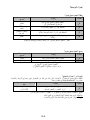 142
142
-
 143
143
-
 144
144
-
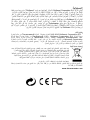 145
145
Thrustmaster 2960703 Manual de usuario
- Categoría
- Controles de juego
- Tipo
- Manual de usuario
- Este manual también es adecuado para
en otros idiomas
- français: Thrustmaster 2960703 Manuel utilisateur
- italiano: Thrustmaster 2960703 Manuale utente
- English: Thrustmaster 2960703 User manual
- Deutsch: Thrustmaster 2960703 Benutzerhandbuch
- русский: Thrustmaster 2960703 Руководство пользователя
- Nederlands: Thrustmaster 2960703 Handleiding
- português: Thrustmaster 2960703 Manual do usuário
- polski: Thrustmaster 2960703 Instrukcja obsługi
- Türkçe: Thrustmaster 2960703 Kullanım kılavuzu
Artículos relacionados
-
Thrustmaster T Flight Stick X Manual de usuario
-
Thrustmaster T.FLIGHT HOTAS X El manual del propietario
-
Thrustmaster T-FLIGHT STICK X El manual del propietario
-
Thrustmaster T.Flight Hotas 4 Ace Combat 7 Skies Unknown Edition (PS4 & PC) Manual de usuario
-
Thrustmaster 2960695 Manual de usuario
-
Thrustmaster RUN'N' DRIVE WIRELESS 3-IN-1 El manual del propietario
-
Thrustmaster RUN'N' DRIVE 3-IN-1 El manual del propietario
-
Thrustmaster FERRARI GAMEPAD 430 SCUDERIA Manual de usuario
-
TRUSTMASTER TOP GUN AFTERBURNER FORCE FEEDBACK El manual del propietario
-
Thrustmaster 4460168 4460153 Manual de usuario